В этом уроке мы создадим обои Harley Davidson.
Создадим новый документ (File>New) размером 1600×1200 px и разрешением 72 dpi. Выберем инструмент Paint Bucket Tool (G) и зальем фон цветом #707070.
Идем в меню Filter>Noise>Add Noise и устанавливаем следующие параметры.
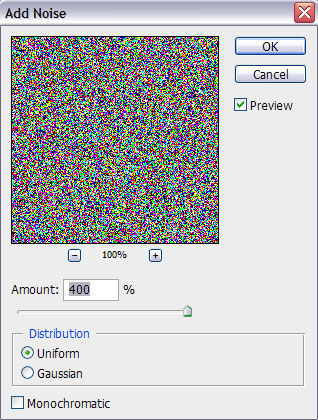
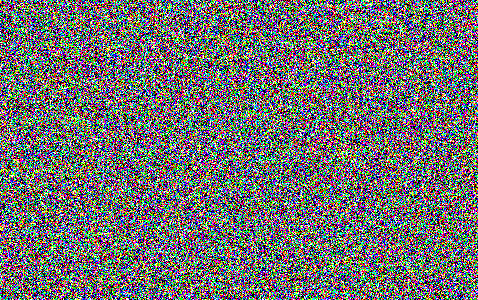
… а затем идем в меню Filter>Render>Lighting Effects
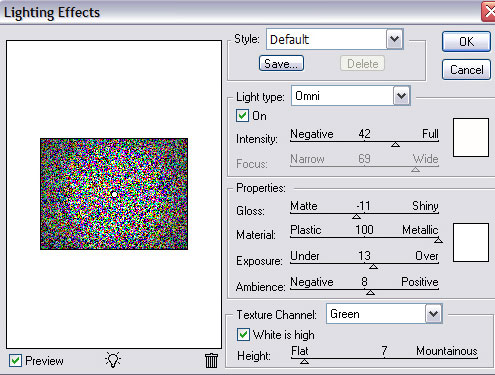
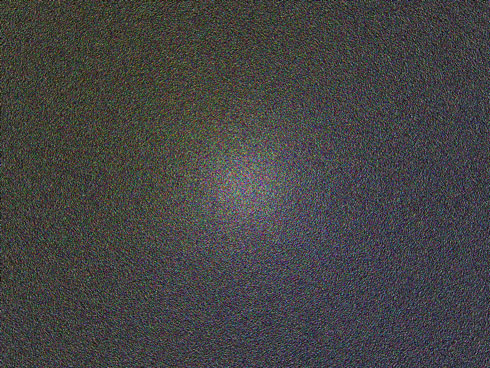
Нажимаем CTRL+SHIFT+U
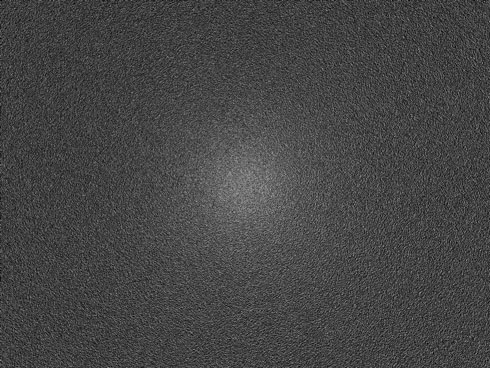
Нажимаем на кнопку Create new fill or adjustment layer в нижней части панели Layers и выбираем пункт Curves.
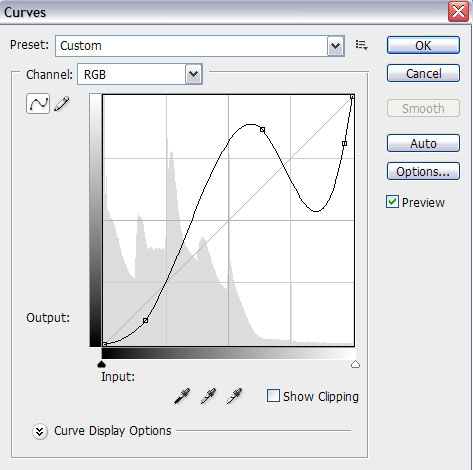
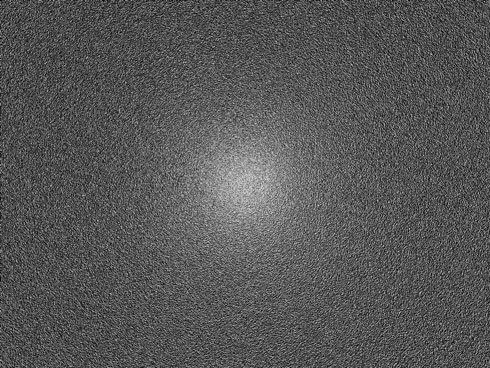
После выбираем инструмент Pen Tool (P) и с его помощью рисуем элемент будущего логотипа, корректируем фигуру инструментом Convert Point Tool, цвет выбираем черный.
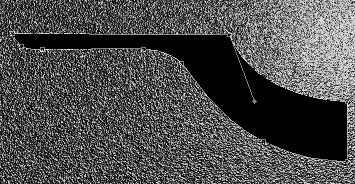
Создаем копию и с помощью Free Transform размещаем ее как на изображении ниже.
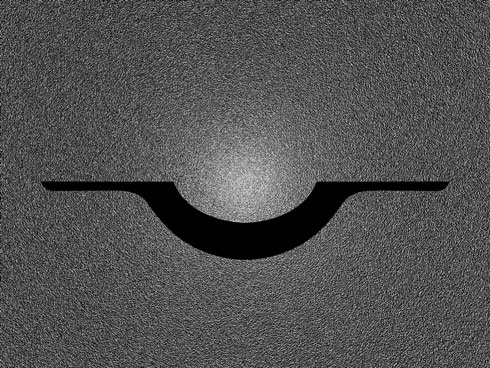
Объединяем обе половины в один слой. Для этого с мощью Ctrl выделяем нужные слои и нажимаем Ctrl+E. Устанавливаем для этого слоя параметры, указанные ниже.
Blending Options>Drop Shadow
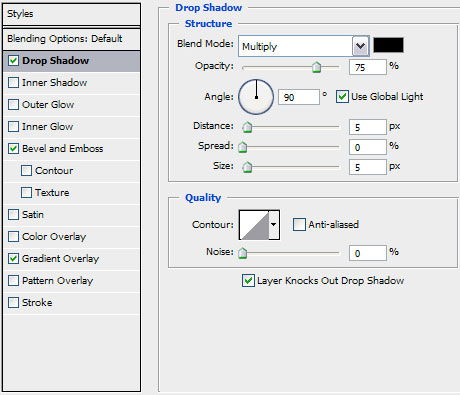
Blending Options>Bevel and Emboss
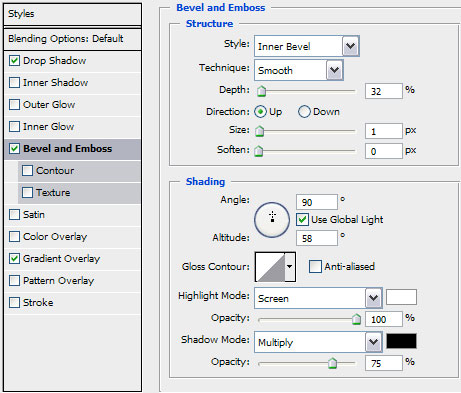
Blending Options>Gradient Overlay
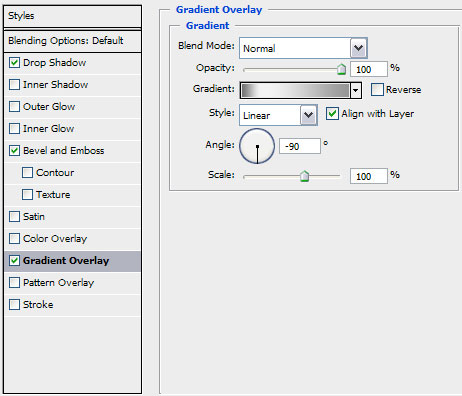
Gradient’s parameters
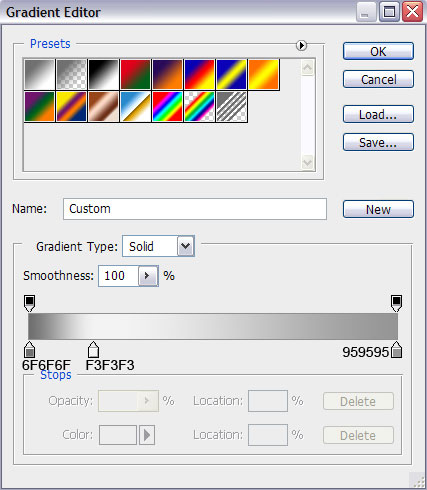
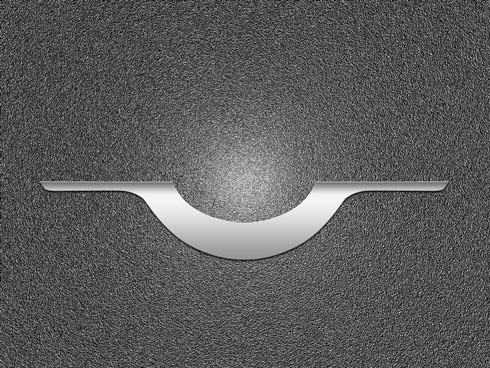
Выбираем инструменты, которые использовали ранее (Pen Tool (P) и Convert Point Tool) и продолжаем рисовать нужные нам элементы.
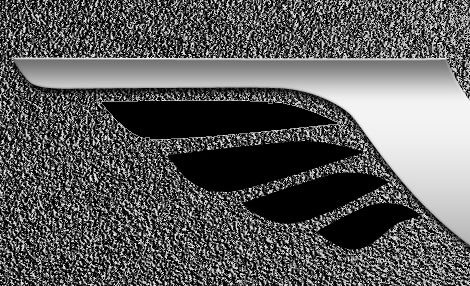
Объединяем созданные элементы в один слой способом, указанным выше.
Устанавливаем для этого слоя следующие параметры.
Blending Options>Drop Shadow
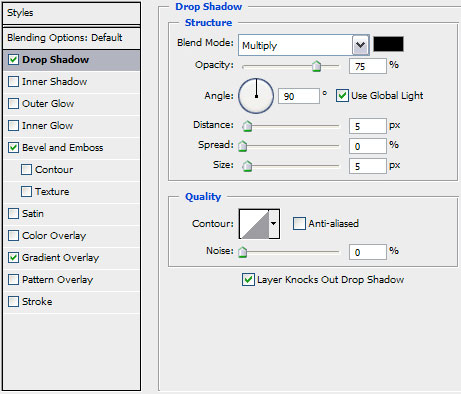
Blending Options>Bevel and Emboss
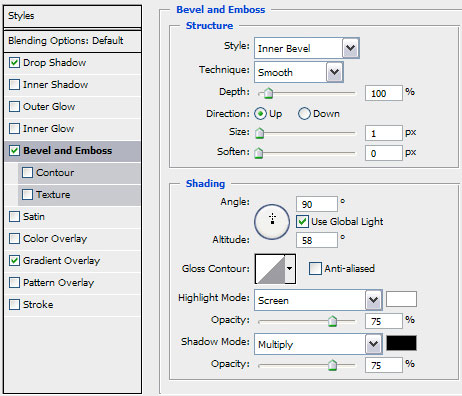
Blending Options>Gradient Overlay
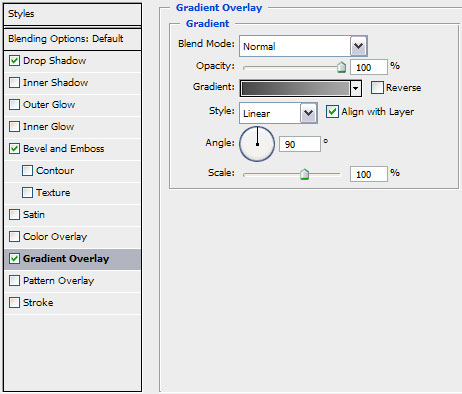
Gradient’s parameters
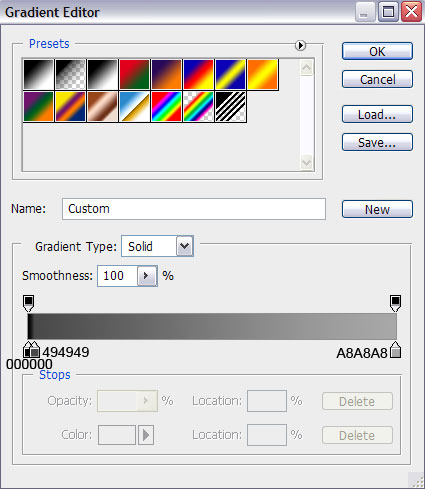
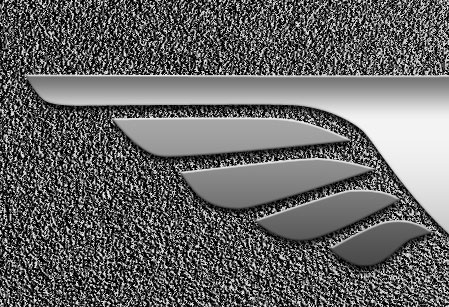
Делаем копию растрированного слоя, содержащего элементы расположенные ниже и с помощью инструмента Free Transform перемещаем ее.
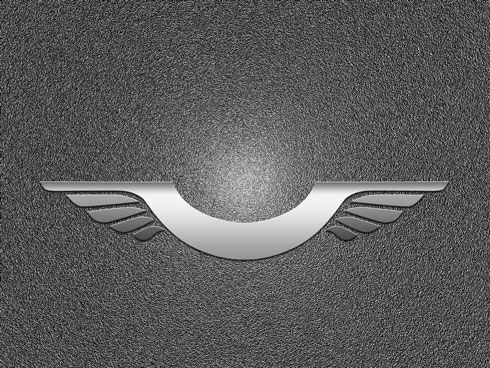
Далее загружаем с dafont.com шрифтTransport и создаем логотип Harley Davidon.
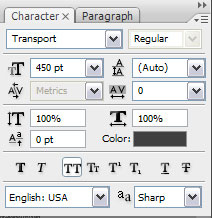

Растрируем этот слой, в данном случае создаем новый слой с помощью Ctrl выбираем нужные слои и нажимаем Ctrl+E. Создаем новый слой и размещаем его под последним созданным слоем, выбираем инструмент Brush Tool (
![]()
и рисуем нужные цвета, не выходя за пределы изображения.
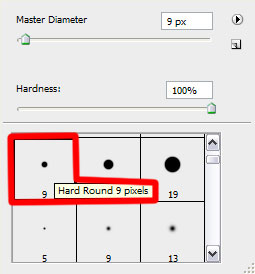

Устанавливаем следующие параметры для этого слоя: Blending Options>Bevel and Emboss
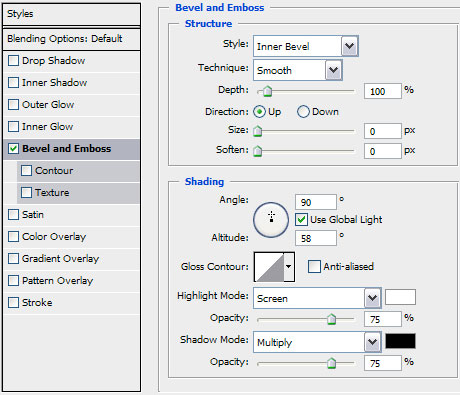

Объединяем два последних слоя, выделяем их с помощью Ctr и жмем Ctrl+E. К получившемуся применяем следующие параметры
Blending Options>Drop Shadow
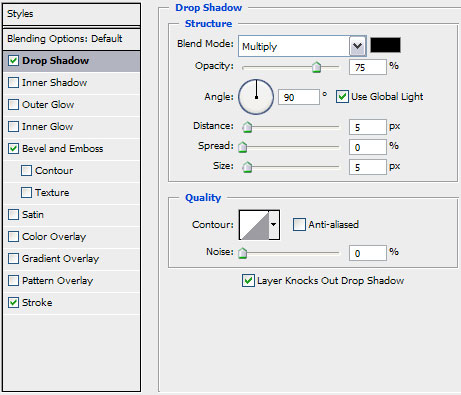
Blending Options>Bevel and Emboss
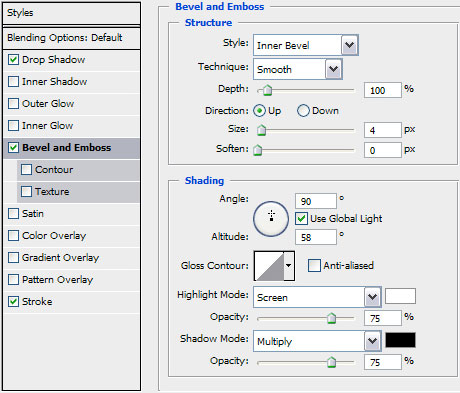
Blending Options>Stroke
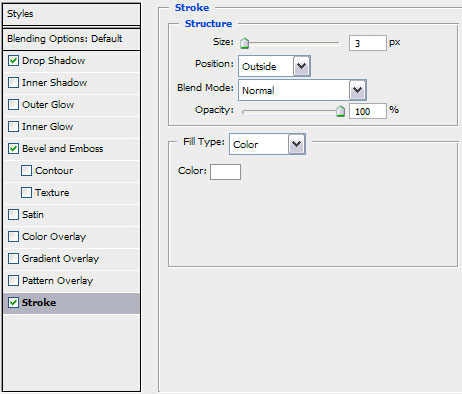

Берем инструменты Pen Tool (P) и Convert Point Tool и продолжаем создавать логотип, рисуем следующий элемент.

Параметры слоя: Opacity 92%, Fill 0%
Blending Options>Drop Shadow
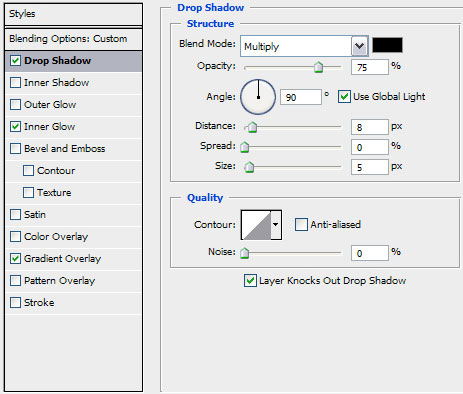
Blending Options>Inner Glow
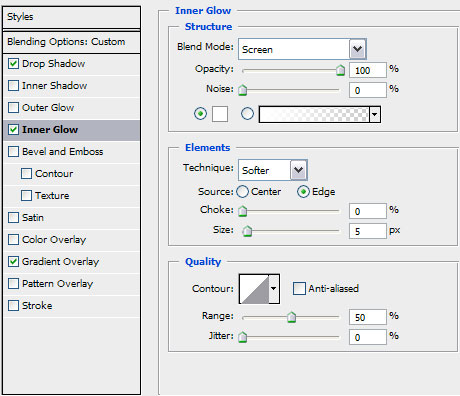
Blending Options>Gradient Overlay
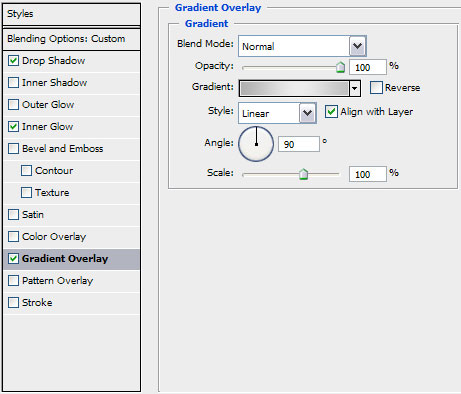
Gradient’s parameters
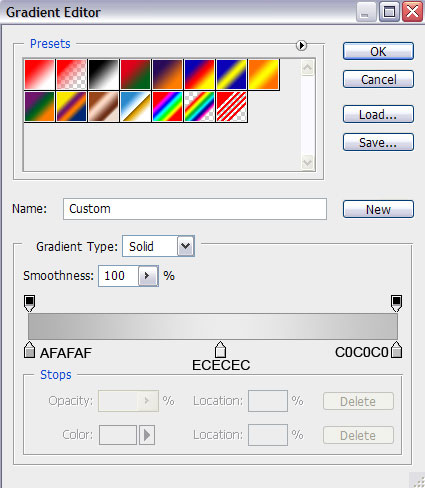

Создаем копию слоя и с помощью Free Transform перемещаем ее.

Теперь, выбираем инструмент Ellipse Tool (U) и рисуем окружность.
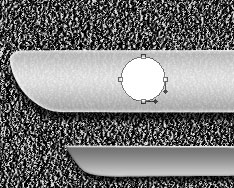
Параметры для этого слоя: Blending Options>Gradient Overlay
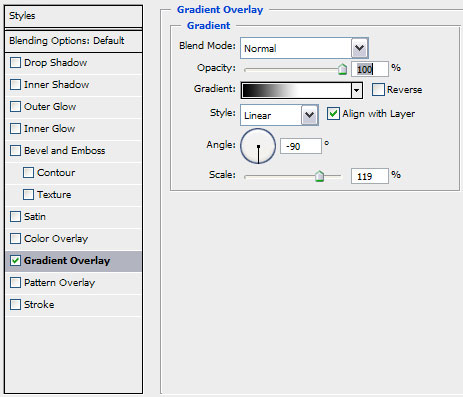
Gradient’s parameters
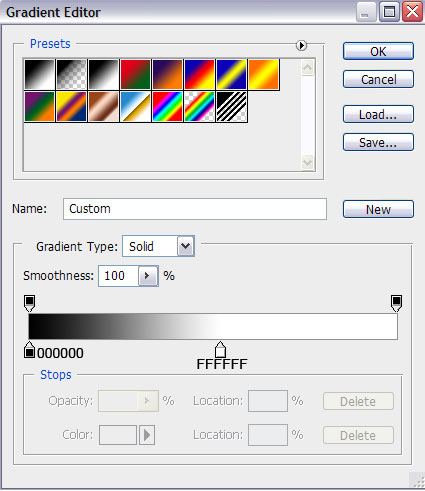
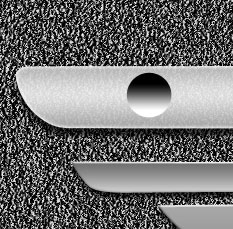
Выбираем предыдущий инструмент, чтобы сделать заклепку.
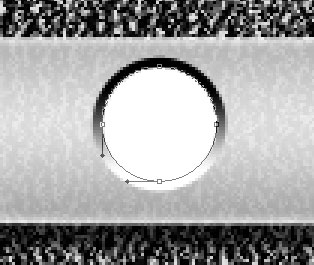
Параметры слоя: Blending Options>Inner Shadow
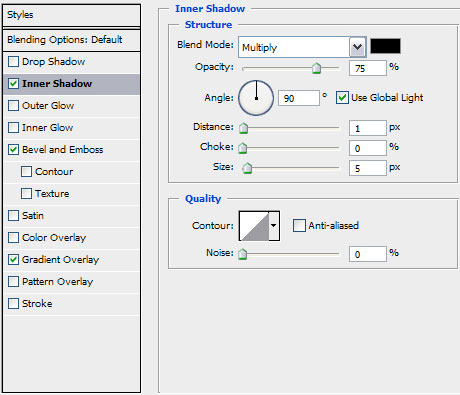
Blending Options>Bevel and Emboss
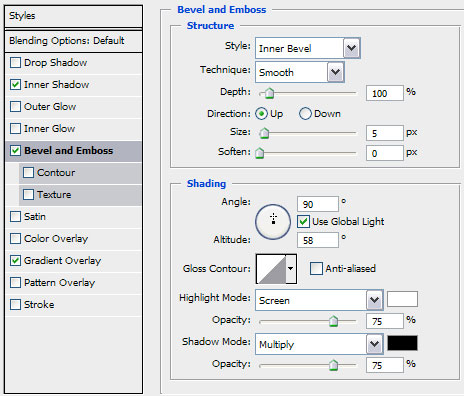
Blending Options>Gradient Overlay
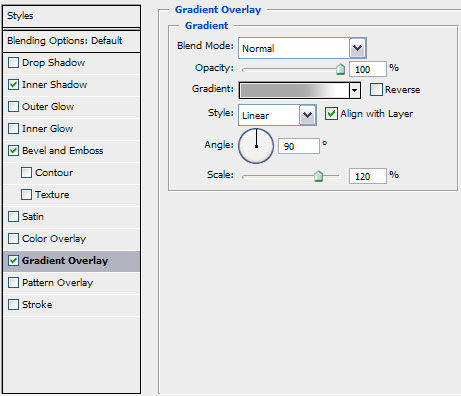
Gradient’s parameters
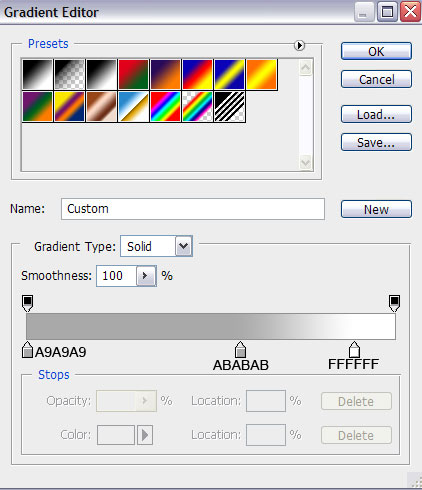
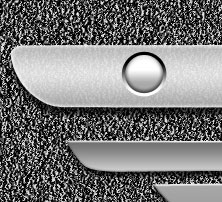
Для получения лучшего результата, объединяем оба слоя с заклепкой в группу, для этого с помощью Ctrl выделяем нужные слои жмем кнопку Create a new group. Копируем полученную группу, а затем с помощью Free Transform перемещаем.

Создаем новый слой и размещаем его над слоями с фигурами, но под слоем с логотипом.
Выбираем инструменты Pen Tool (P) и Convert Point Tool, создаем следующий элемент.

Создаем копию слоя и с помощью Free Transform перемещаем на нужное место.

Объединяем оба слоя основания логотипа в один, описанным выше способом и к полученному слою применяем следующие параметры.
Blending Options>Drop Shadow
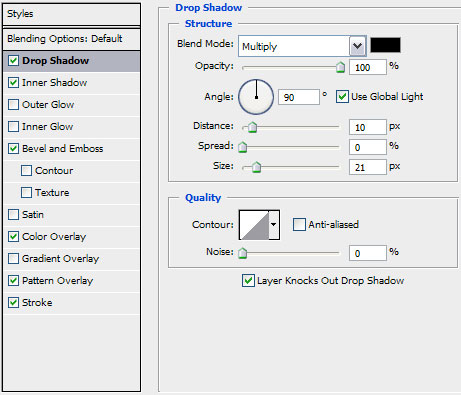
Blending Options>Inner Shadow
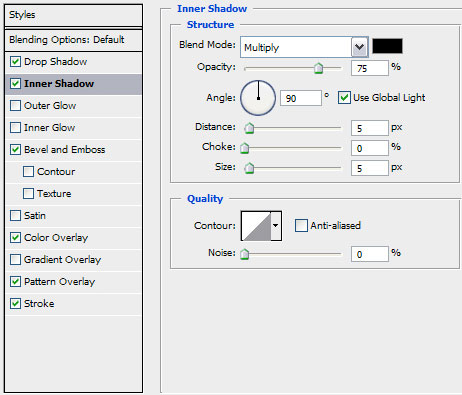
Blending Options>Bevel and Emboss
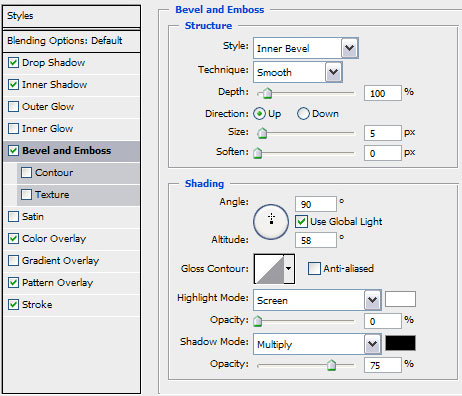
Blending Options>Color Overlay
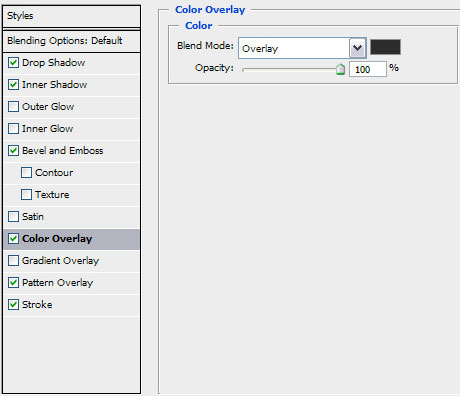
Blending Options>Pattern Overlay
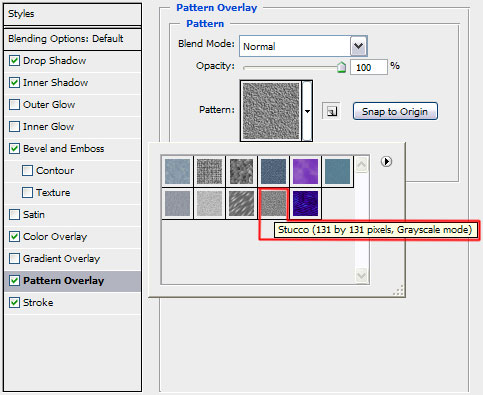
Blending Options>Stroke
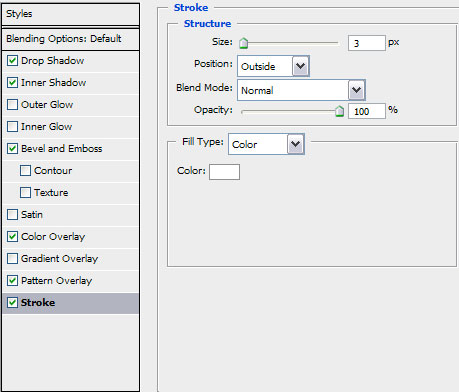

Сделаем своего рода углубление, для этого создаем новый слой и располагаем его выше слоя с фигурами, выбираем инструмент Elliptical Marquee Tool (M) и создаем окружность. Верхнюю часть создаем с помощью Brush Tool (
![]()
черного цвета, а нижнюю с помощью белого.

Параметры этого слоя: Fill 53%
Blending Options>Inner Shadow
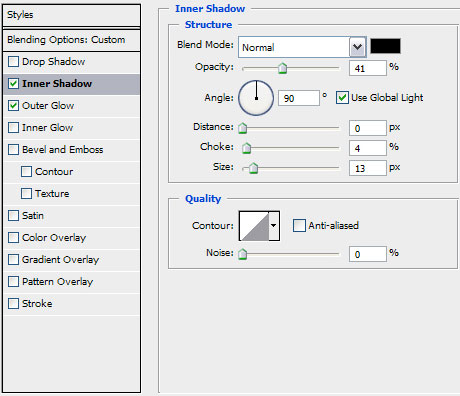
Blending Options>Outer Glow
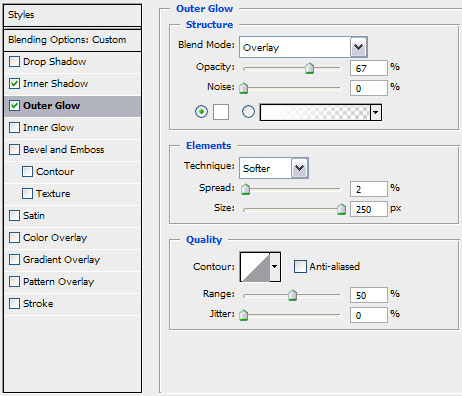

Теперь располагаем слой над только что созданным и выбираем инструмент Rectangle Tool (U), чтобы немного затемнить фон.
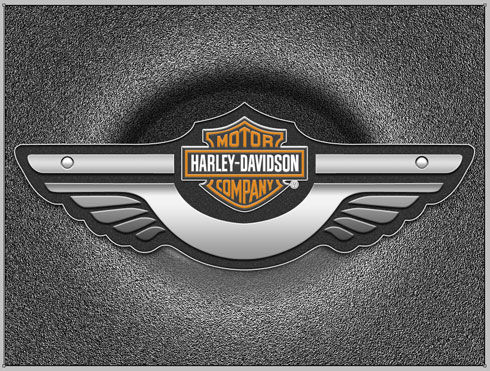
Параметры слоя: Fill 0%
Blending Options>Gradient Overlay
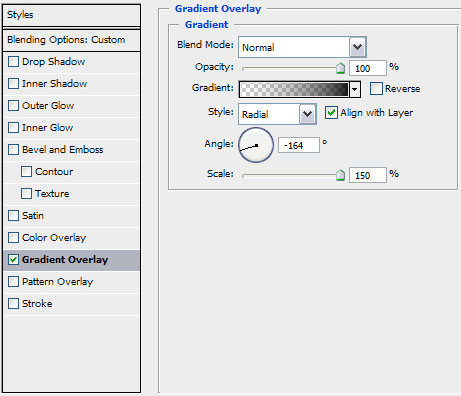
Gradient’s parameters
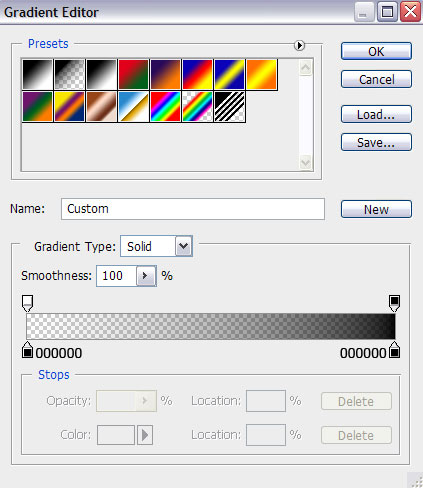

Создаем новый слой и с помощью простой кисти (Opacity 20%) затемняем вершину и нижнюю часть сделанного углубления.
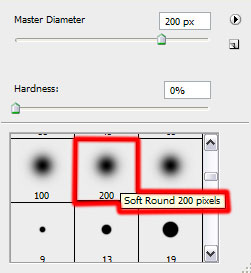

На последней стадии добавляем необходимый текст, соблюдая следующие требования.
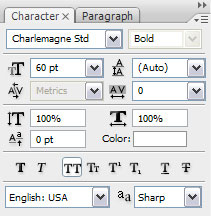

Для слоя с текстом устанавливаем следующие параметры: Blending Options>Inner Shadow
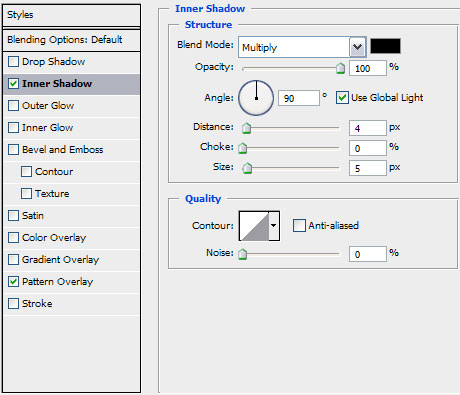
Blending Options>Pattern Overlay
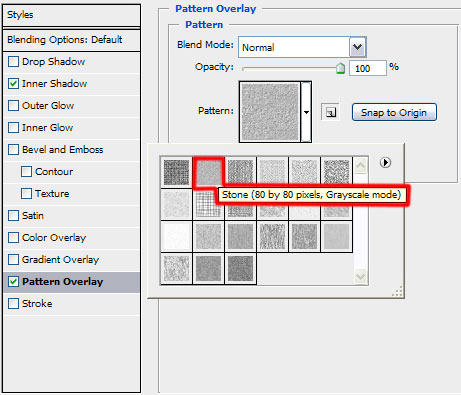

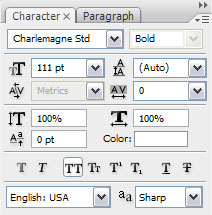
для текста 106 используйте фильтр Warp и следующие параметры.

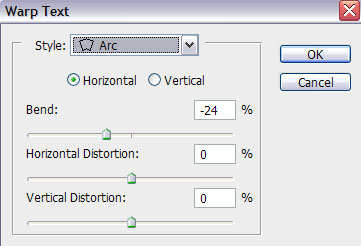

Скопируем эффект слоя с текстом 2009 при помощи команды Copy Layer Style, а с помощью команды Paste Layer Style вставьте его на слой с текстом 106.

Источник: http://demiart.ru